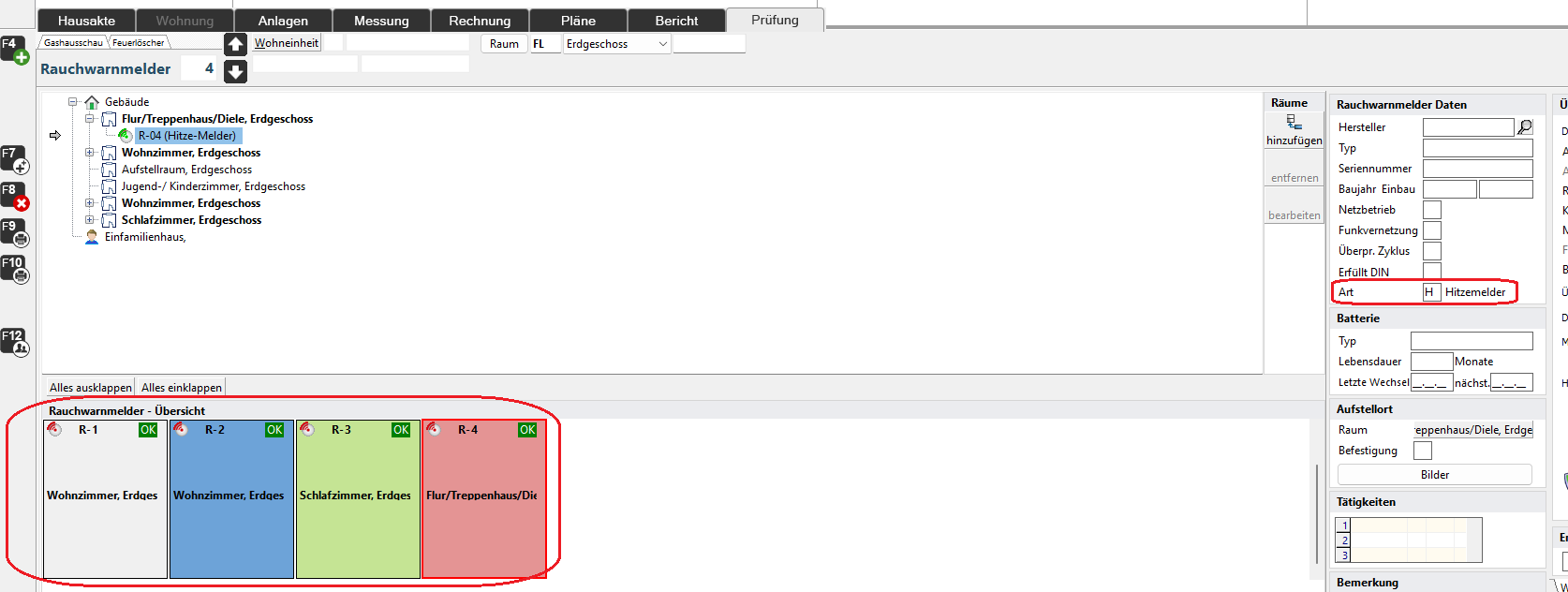Versionen im Vergleich
Schlüssel
- Diese Zeile wurde hinzugefügt.
- Diese Zeile wurde entfernt.
- Formatierung wurde geändert.
Frage
| Anker | ||||
|---|---|---|---|---|
|
Wie lege ich einen Rauchwarnmelder an?
| Live-Suche | ||||||||
|---|---|---|---|---|---|---|---|---|
|
Lösung
| Anker | ||||
|---|---|---|---|---|
|
| Inhalt | ||
|---|---|---|
|
- Gehen Sie zunächst auf den Reiter <Prüfung>.
Image Removed
 Image Added
Image Added
2. Nun können Sie zwischen Gashausschau, Rauchwarnmelder und Feuerlöscher wählen.
Klicken Sie auf Rauchwarnmelder.
In folgender Ansicht sehen Sie nun Ihre angelegten Rauchwarnmelder. Sind wie hier im Beispiel noch keine Rauchwarnmelder angelegt, dann sehen Sie
lediglich die zur Liegenschaft zugehörigen Wohneinheiten.
Klicken Sie nun auf F4 um einen neuen Rauchwarnmelder anzulegen.
Image Removed
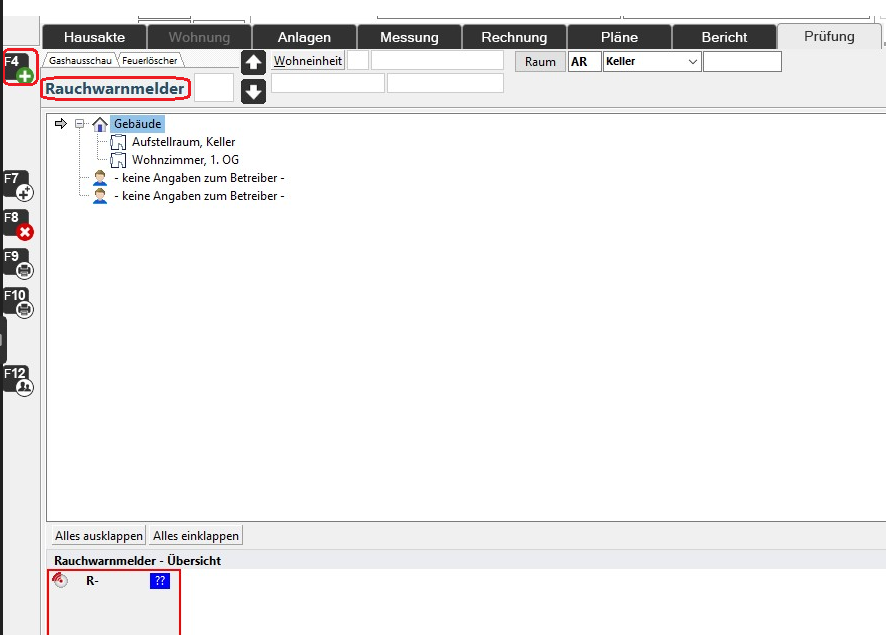 Image Added
Image Added
Anlegen eines Rauchmelders mit dem Eingabeassistent :
3. Nachdem Sie <F4> gedrückt haben, öffnet sich der Eingabeassistent.
Hier können Sie nun die passende Nutzungeinheit Nutzungseinheit auswählen, den Rauchmelder auswählen oder eine neue Vorlage erstellen.
Des Weiteren können Sie die entsprechenden Räume sowie die Anzhal Anzahl der sich dort befindenen befindenden Rauchmelder hinzufügen.
Abschließend können Sie auch direkt die passende Gebühr hinterlegen, welche dann automatisch pro Rauchmelder berechnet wird.
Sind alle benötigten Angaben hinterlegt worden, bestätigen Sie bitte mit <OK>.
Image Removed
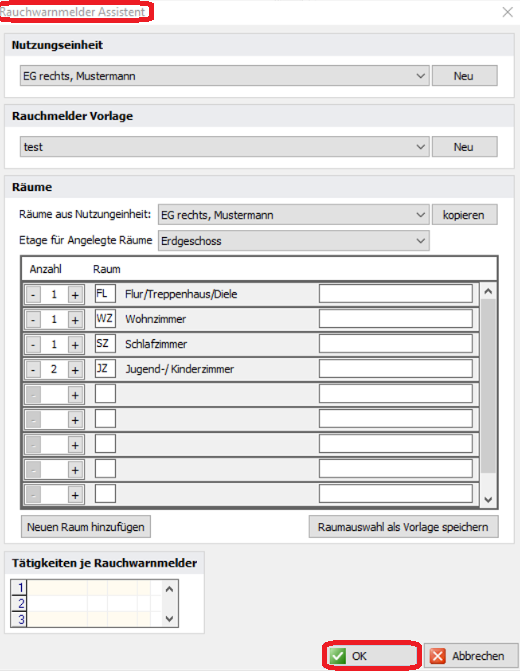 Image Added
Image Added
4. Nun erhalten Sie folgendes Fenster:
Bestätigen Sie mit <Ja> wird automatisch eine positive Überprüfung für jeden von Ihnen angegebenen Rauchmelder im Eingabeassistent hinzugefügt.
Image Removed
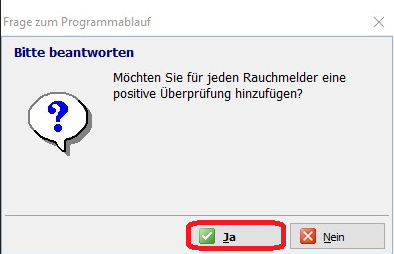 Image Added
Image Added
5. Wenn Sie diese Frage mit "Ja" beantworten, öffnet sich im nächsten Schritt automatisch der Kalender damit hier das Datum der Überprüfung
ausgewählt werden kann. Bitte bestätigen Sie dies dann mit <OK>.
Image Removed
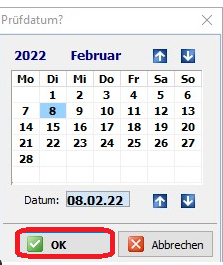 Image Added
Image Added
6. Die Rauchwarnmelder, die dazugehörigen Überprüfungen und Gebühren werden nun angelegt.
Image Removed
 Image Added
Image AddedImage Removed
 Image Added
Image Added
Anlegen eines Rauchmelders manuell:
Möchten Sie die Rauchmelder lieber manuell Raum für Raum anlegen, gehen Sie wie folgt vor:
- Klicken Sie auf der rechten Seite neben den Rauchwarnmelder Daten unter dem Menüpunkt <Räume> auf den Button <hinzufügen>.
Es öffnet sich folgendes Fenster zum Erfassen eines neuen Raumes :
Nehmen Sie nun alle gewünschten Angaben bezüglich des Raumes vor und bestätigen Sie Ihre Eingabe mit <OK>.
Image Removed
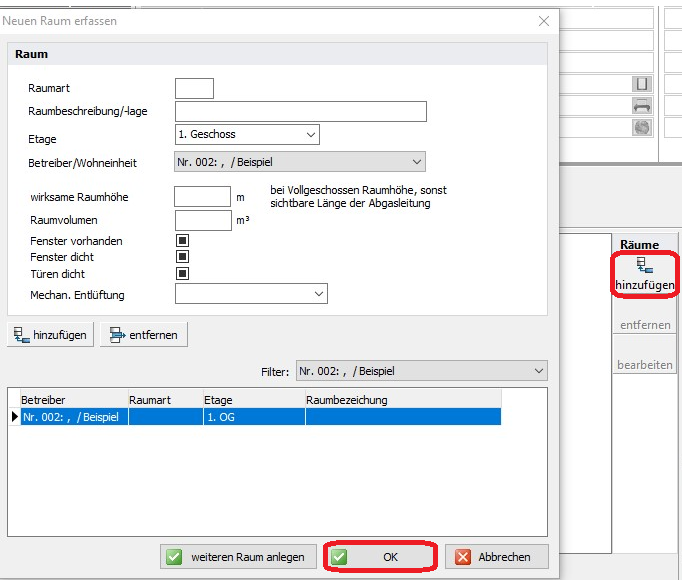 Image Added
Image Added
2. Der Raum wurde angelegt.
Image Removed
 Image Added
Image Added
3. Um nun dem Raum auch einen Rauchmelder zuzuordnen, machen Sie einen Rechtsklick auf den angelegten Raum und wählen den zweiten Punkt <neuen Rauchmelder hinzufügen> aus.
Image Removed
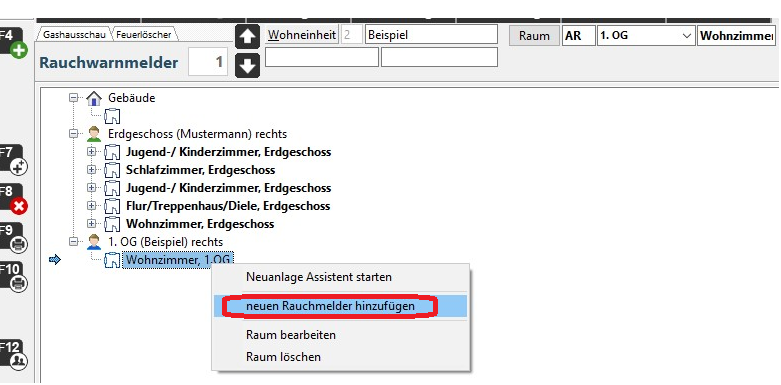 Image Added
Image Added
4. Es wurde ein Rauchmelder angelegt.
Image Removed
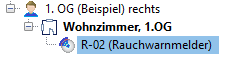 Image Added
Image Added
5. Möchten Sie nun für alle unter dem Betreiber angelegten Rauchmelder eine Überprüfung anlegen, gehen Sie wie folgt vor:
Machen Sie einen Rechtsklick auf den jeweiligen Betreiber und wählen Sie den letzten Punkt <Überprüfung für alle Melder der Nutzungseinheit hinzufügen> aus.
Image Removed
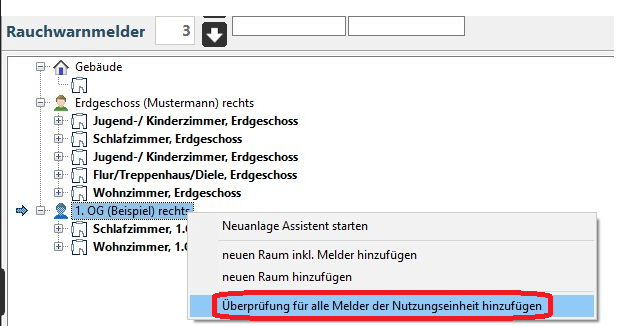 Image Added
Image Added
6.Es öffnet sich automatisch der Kalender.
Wählen Sie hier das Datum der Überprüfung aus und bestätigen dies mit <OK>.
Image Removed
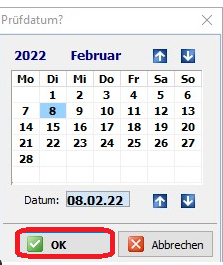 Image Added
Image Added
7. Es wird für jeden Rauchmelder der Nutzungseinheit eine Überprüfung angelegt.
Bitte beachten Sie unbedingt,daß die dazugehörigen Gebühren und die Rauchwarnmelder Daten manuell erfasst werden müssen.
Image Removed
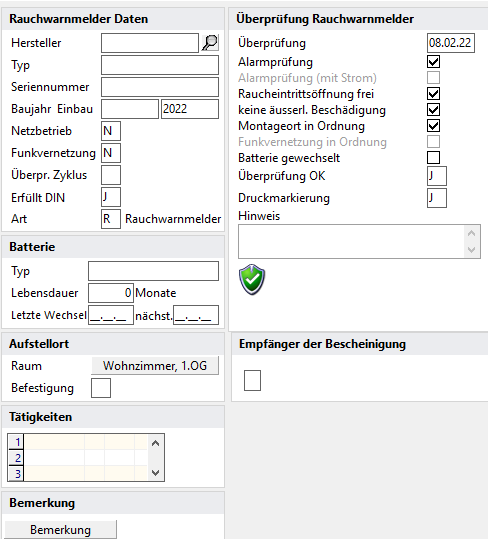 Image Added
Image Added
| Info | ||
|---|---|---|
| ||
Die Rauchwarnmelder werden in verschiedenen Farben angezeigt, abhängig von der eingetragenen Art. Grau = keine eingetragene Art Blau = die eingetragene Art ist ,,Rauchwarnmelder'' Grün = die eingetragene Art ist ,,CO-Melder'' Rot = die eingetragene Art ist ,,Hitzemelder''
|
Video
| Widget Connector | ||
|---|---|---|
|
Auf dieser Seite
Verwandte Artikel
| Nach Stichwort filtern (Inhalt nach Stichwort) | ||||||||||||||||||
|---|---|---|---|---|---|---|---|---|---|---|---|---|---|---|---|---|---|---|
|
| Auszug einfügen | ||||||
|---|---|---|---|---|---|---|
|